Apa Itu Google Drive? Pengertian, Fungsi & Cara Menggunakannya
- Rita Puspita Sari
- •
- 29 Agt 2024 16.58 WIB

google chrome
Di era digital yang serba cepat ini, kebutuhan akan penyimpanan data yang fleksibel dan dapat diakses kapan saja serta di mana saja semakin meningkat. Salah satu solusi yang paling populer dan banyak digunakan saat ini adalah Google Drive. Layanan penyimpanan berbasis cloud dari Google ini menawarkan berbagai kemudahan bagi penggunanya, mulai dari menyimpan hingga berbagi file dengan mudah. Meski begitu, masih banyak yang belum sepenuhnya memahami apa itu Google Drive, bagaimana cara kerjanya, serta manfaat yang bisa didapatkan dari penggunaannya.
Artikel ini akan mengulas secara mendalam tentang Google Drive, meliputi pengertian, fungsi, serta cara menggunakannya dengan optimal. Pemahaman yang lebih baik mengenai Google Drive akan membantu Anda dalam mengelola file dan data dengan lebih efisien, baik untuk keperluan pribadi, pendidikan, maupun pekerjaan.
Pengertian Google Drive
Google Drive adalah layanan penyimpanan file berbasis cloud yang dikembangkan oleh Google. Layanan ini memungkinkan pengguna untuk menyimpan berbagai jenis file secara online, sehingga file tersebut dapat diakses kapan saja dan dari mana saja, asalkan perangkat terhubung dengan internet. Sejak pertama kali diluncurkan pada tahun 2012, Google Drive telah menjadi solusi populer bagi banyak orang untuk menyimpan dan berbagi file secara aman dan mudah.
Dalam dunia teknologi, penyimpanan berbasis cloud merujuk pada metode penyimpanan data yang dilakukan di server internet daripada di perangkat fisik seperti hard drive komputer atau ponsel. Google Drive menggunakan server-server ini untuk menyimpan file pengguna, sehingga file tersebut tidak bergantung pada perangkat fisik tertentu. Ini berarti, meskipun perangkat pengguna hilang atau rusak, file yang tersimpan di Google Drive tetap aman dan dapat diakses kembali dari perangkat lain.
Salah satu keunggulan utama dari Google Drive adalah kapasitas penyimpanan gratis sebesar 15 GB yang disediakan untuk setiap pengguna. Kapasitas ini bisa digunakan untuk menyimpan berbagai jenis file, mulai dari dokumen teks, gambar, video, hingga file lainnya. Jika pengguna membutuhkan kapasitas lebih besar, Google juga menawarkan opsi berlangganan untuk mendapatkan ruang penyimpanan yang lebih besar, hingga mencapai 2 TB.
Jenis File yang Bisa Disimpan di Google Drive
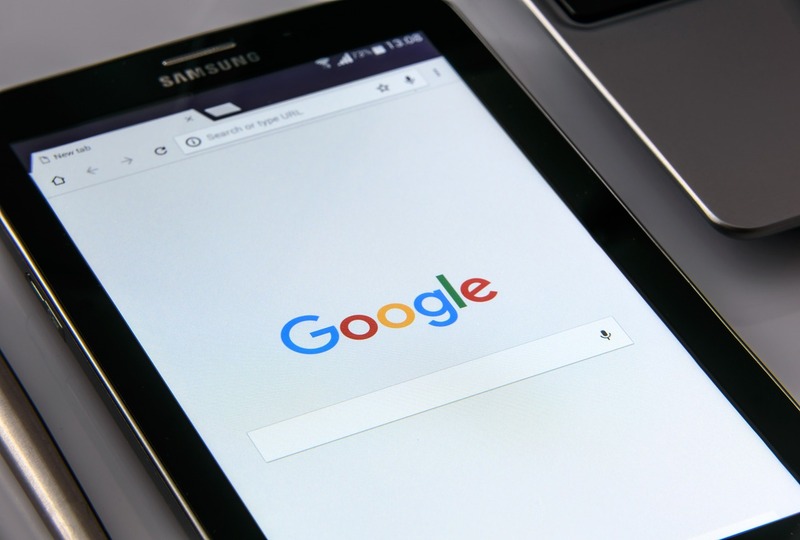
Google Drive mendukung penyimpanan hampir semua jenis file, mulai dari dokumen, gambar, video, hingga file khusus seperti file kode pemrograman. Berikut adalah beberapa jenis file yang bisa disimpan di Google Drive dan dapat ditinjau secara sekilas:
- File Arsip: Jenis file seperti .ZIP, .RAR, tar, dan gzip dapat disimpan di Google Drive. Pengguna dapat mengarsipkan file yang besar atau banyak menjadi satu file arsip untuk memudahkan penyimpanan dan pengiriman.
- File Audio: Beragam format audio seperti MP3, MPEG, WAV, .ogg, dan .opus dapat disimpan dan diputar langsung di Google Drive. Ini berguna bagi pengguna yang ingin menyimpan rekaman, musik, atau podcast.
- File Gambar: Google Drive mendukung berbagai format gambar seperti .JPEG, .PNG, .GIF, .BMP, .TIFF, dan .SVG. Pengguna bisa meninjau gambar secara langsung tanpa perlu mengunduhnya terlebih dahulu.
- File Kode Pemrograman: Bagi para pengembang, Google Drive bisa digunakan untuk menyimpan file kode seperti .CSS, .HTML, .PHP, .C, .CPP, .H, .HPP, .JS, .java, dan .py. Ini memudahkan untuk berbagi kode atau menyimpannya sebagai cadangan.
- File Teks: File dengan format .TXT bisa disimpan dan dilihat di Google Drive. Ini sangat berguna untuk menyimpan catatan atau dokumen yang tidak membutuhkan pemformatan khusus.
- File Video: Format video seperti WebM, .MPEG4, .3GPP, .MOV, .AVI, .MPEGPS, .WMV, .FLV, dan .ogg dapat disimpan dan ditonton langsung di Google Drive, memudahkan pengguna untuk berbagi dan mengakses video tanpa harus mengunduhnya.
- File Autodesk AutoCad: Format .DXF dari Autodesk AutoCad dapat disimpan di Google Drive, yang berguna bagi para desainer atau insinyur untuk menyimpan dan mengakses desain teknis.
- File Desain Grafis: Google Drive mendukung format seperti .AI (Adobe Illustrator) dan .PSD (Adobe Photoshop). Pengguna dapat menyimpan proyek desain dan berbagi dengan rekan kerja atau klien.
- File PDF: Format Portable Document Format (.PDF) bisa disimpan dan dilihat di Google Drive, membuatnya menjadi tempat yang nyaman untuk menyimpan dokumen yang bersifat tetap seperti laporan atau e-book.
- File Microsoft Office: Google Drive dapat menyimpan file Microsoft Office seperti .XLS dan .XLSX (Excel), .PPT dan .PPTX (PowerPoint), serta .DOC dan .DOCX (Word). File-file ini dapat diedit langsung menggunakan Google Sheets, Google Slides, atau Google Docs.
- File PostScript dan Scalable Vector Graphics: Format seperti .EPS, .PS, dan .SVG dapat disimpan di Google Drive. File-file ini biasanya digunakan untuk kebutuhan cetak dan desain grafis.
- File TrueType: Format .TTF untuk font bisa disimpan di Google Drive, memudahkan desainer untuk mengelola berbagai jenis huruf yang mereka butuhkan.
- File Editor Apple: Format seperti .key (Keynote) dan .numbers (Numbers) dari Apple juga dapat disimpan di Google Drive. Hal ini sangat berguna bagi pengguna yang bekerja di ekosistem Apple namun ingin menyimpan file mereka di cloud yang lebih mudah diakses.
- File XML Paper Specification (XPS): Google Drive juga mendukung format .XPS, format yang dikembangkan oleh Microsoft sebagai alternatif untuk PDF.
Fungsi Google Drive Selain Penyimpanan
Selain berfungsi sebagai tempat penyimpanan berbagai jenis file, Google Drive juga memiliki berbagai fungsi lain yang dapat meningkatkan produktivitas penggunanya. Beberapa fungsi tambahan dari Google Drive meliputi:
- Kolaborasi Real-Time: Salah satu fitur unggulan Google Drive adalah kemampuannya untuk memungkinkan pengguna berkolaborasi secara real-time pada dokumen yang sama. Pengguna dapat melihat perubahan yang dibuat oleh pengguna lain seketika, menambahkan komentar, dan mengedit dokumen bersama-sama.
- Backup dan Sinkronisasi: Google Drive dapat digunakan untuk mencadangkan data penting dari perangkat pengguna, seperti foto, video, dan dokumen, sehingga data tersebut aman meskipun perangkat rusak atau hilang. Selain itu, Google Drive dapat disinkronkan dengan berbagai perangkat sehingga file selalu terupdate di mana pun.
- Berbagi File dengan Mudah: Pengguna bisa membagikan file atau folder yang tersimpan di Google Drive dengan orang lain melalui tautan. Pengaturan izin dapat diatur sesuai kebutuhan, seperti memberikan akses hanya untuk melihat atau untuk mengedit.
- Integrasi dengan Aplikasi Lain: Google Drive terintegrasi dengan banyak aplikasi Google lainnya seperti Google Docs, Google Sheets, dan Google Slides, serta aplikasi pihak ketiga seperti Slack, Trello, dan DocuSign. Ini memudahkan pengguna untuk bekerja dan berbagi dokumen tanpa harus berpindah aplikasi.
- Keamanan dan Kontrol Akses: Google Drive menawarkan berbagai fitur keamanan, termasuk verifikasi dua langkah, enkripsi data, dan kontrol akses granular yang memungkinkan pengguna untuk mengatur siapa saja yang bisa melihat atau mengedit file mereka.
- Penyimpanan File Besar: Google Drive memberikan kapasitas penyimpanan yang cukup besar bagi penggunanya, dengan opsi untuk menambah kapasitas sesuai kebutuhan. Ini memungkinkan pengguna untuk menyimpan file-file besar yang mungkin sulit disimpan di perangkat mereka.
Persiapan Sebelum Menggunakan Google Drive
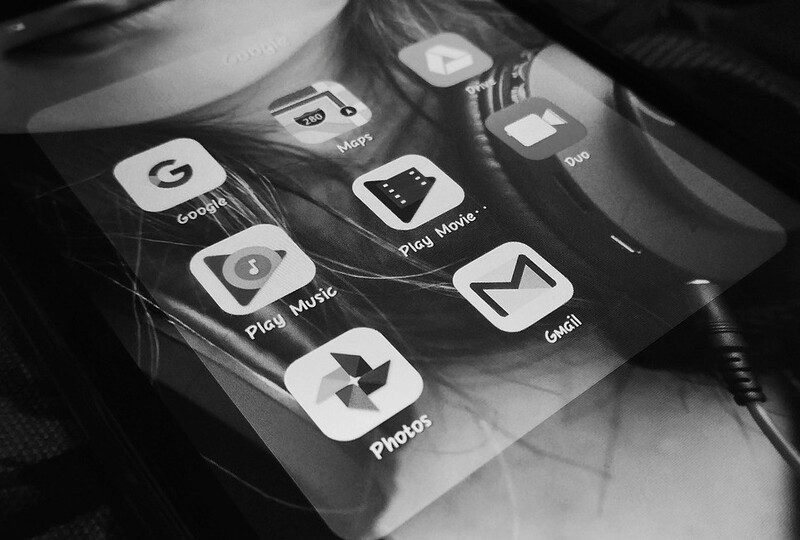
Sebelum menggunakan Google Drive, ada beberapa persiapan yang perlu Anda lakukan:
- Memiliki Akun Google: Langkah pertama adalah memastikan Anda memiliki akun Google atau akun Gmail. Tanpa akun Google, Anda tidak akan bisa mengakses layanan Google Drive. Jika Anda belum memiliki akun, Anda bisa mendaftar dengan mengunjungi situs web Google dan mengikuti langkah-langkah pendaftaran.
- Memahami Kapasitas Penyimpanan: Setiap akun Google diberikan ruang penyimpanan Google Drive sebesar 15 GB secara gratis. Penyimpanan ini digunakan bersama untuk Google Drive, Gmail, dan Google Photos. Jika Anda memerlukan lebih banyak ruang penyimpanan, Anda dapat berlangganan Google One dengan kapasitas mulai dari 100 GB hingga 2 TB atau lebih. Misalnya, untuk kapasitas penyimpanan 2 TB, biayanya sekitar Rp 135.000 per bulan.
Cara Menggunakan Google Drive di Ponsel
Google Drive tersedia dalam format aplikasi yang bisa diunduh di ponsel. Berikut langkah-langkah untuk menggunakan Google Drive di ponsel:
- Unduh Aplikasi Google Drive: Anda dapat mengunduh aplikasi Google Drive dari Google Play Store jika menggunakan ponsel Android, atau dari App Store jika menggunakan iPhone.
- Login ke Akun Google: Setelah aplikasi terinstal, buka aplikasi Google Drive dan lakukan login dengan akun Google Anda.
- Mengunggah File ke Google Drive: Untuk menyimpan file dari ponsel Anda, ketuk ikon tambah (+) di sudut kanan bawah layar aplikasi, kemudian pilih opsi “Unggah”. Pilih file dari memori ponsel yang ingin diunggah ke Google Drive. File yang berhasil diunggah akan tersimpan di Google Drive dan dapat diakses kapan saja.
- Membuat Folder: Anda juga bisa membuat folder untuk mengorganisasi file di Google Drive. Caranya adalah dengan menekan ikon tambah (+) lalu pilih “Folder”. Beri nama folder sesuai keinginan Anda dan pindahkan file yang ingin dikelompokkan ke dalam folder tersebut.
- Berbagi File: Jika Anda ingin berbagi file dengan orang lain, Anda bisa melakukannya dengan mudah melalui Google Drive. Cukup pilih file yang ingin dibagikan, ketuk ikon berbagi, dan masukkan alamat email penerima atau salin tautan yang dapat dibagikan.
Cara Menggunakan Google Drive di Laptop
Google Drive juga dapat diakses melalui browser di laptop atau desktop. Berikut cara menggunakan Google Drive di laptop:
- Buka Browser dan Kunjungi Google Drive: Pertama, buka browser pilihan Anda dan kunjungi situs web “google.com”. Pastikan Anda sudah login ke akun Google. Setelah itu, klik ikon menu yang berada di sebelah kanan atas (di samping foto profil) dan pilih “Drive” dari daftar menu yang muncul.
- Login Akun Google: Jika belum login, Anda akan diminta untuk login dengan akun Google Anda. Masukkan detail akun Anda untuk melanjutkan.
- Mengunggah File ke Google Drive: Di halaman utama Google Drive, Anda akan melihat ikon tambah (+) di sebelah kiri atas layar. Klik ikon ini, lalu pilih “Unggah File” atau “Unggah Folder” untuk menyimpan file atau folder dari laptop Anda ke Google Drive.
- Mengelola File: Di Google Drive, Anda bisa mengatur file dengan membuat folder, mengganti nama file, memindahkan file antar folder, dan menghapus file yang tidak diperlukan. Klik kanan pada file atau folder untuk melihat berbagai opsi pengelolaan.
- Berbagi File dari Laptop: Sama seperti di ponsel, Anda juga dapat berbagi file dari Google Drive di laptop. Pilih file yang ingin Anda bagikan, klik kanan, dan pilih “Bagikan”. Anda bisa menambahkan alamat email penerima atau membagikan tautan secara langsung.
Keuntungan Menggunakan Google Drive
Menggunakan Google Drive memiliki banyak keuntungan yang bisa meningkatkan produktivitas Anda:
- Akses Kapan Saja dan Di Mana Saja: Google Drive memungkinkan Anda mengakses file dari berbagai perangkat yang terhubung ke internet. Baik dari ponsel, tablet, maupun laptop, file Anda selalu siap untuk digunakan.
- Kolaborasi Mudah: Google Drive memungkinkan kolaborasi real-time, di mana Anda dan rekan kerja dapat mengedit dokumen yang sama secara bersamaan. Ini sangat berguna untuk pekerjaan tim dan proyek yang memerlukan masukan dari beberapa orang.
- Keamanan Data: File yang disimpan di Google Drive aman dengan enkripsi dan opsi kontrol akses. Anda dapat mengatur siapa saja yang dapat melihat atau mengedit file Anda, sehingga data tetap aman dan privat.
- Sinkronisasi Otomatis: Google Drive dapat disinkronkan dengan perangkat Anda, sehingga perubahan pada file akan langsung diperbarui di semua perangkat. Ini memastikan Anda selalu bekerja dengan versi terbaru dari file.
- Penyimpanan dan Backup yang Handal: Dengan Google Drive, Anda tidak perlu khawatir kehilangan data akibat perangkat yang rusak atau hilang. Semua file akan tetap aman dan dapat dipulihkan kapan saja.
Google Drive adalah alat yang sangat berguna dalam dunia digital saat ini. Dengan kemampuan untuk menyimpan, mencadangkan, dan berbagi file dengan mudah, Google Drive memudahkan penggunanya untuk mengelola data mereka dengan efisien. Selain itu, kemampuannya untuk mendukung berbagai jenis file dan memberikan akses dari berbagai perangkat menjadikan Google Drive sebagai solusi yang ideal untuk kebutuhan penyimpanan data modern.
Memahami cara kerja dan fungsi Google Drive akan membantu Anda dalam memanfaatkannya secara optimal. Baik untuk keperluan pribadi, pendidikan, atau pekerjaan, Google Drive dapat menjadi alat yang tak ternilai dalam menjaga keamanan dan ketersediaan file Anda. Dengan fitur-fitur canggih dan akses yang mudah, Google Drive bukan hanya sekedar layanan penyimpanan, tetapi juga platform kolaborasi yang powerful dalam dunia kerja dan pendidikan digital.





















